Win10怎么关闭小娜搜索框?关闭Win10小娜搜索框的方法
[windows10] Win10怎么关闭小娜搜索框?关闭Win10小娜搜索框的方法Win10系统的界面是全新模式,在界面左下角有个小娜搜索框平时用着挺方便的,不过有些用户并不喜欢这个功能,那么Win10怎么关闭小娜搜索框?下面小编就给大家带来关闭Win10小娜搜索框... 17-04-18
win10怎么关闭小娜搜索框?win10系统的任务栏中有一个小娜搜索框,通过她可以方便的完成搜索,但是这个框占用了大量任务栏空间,下面小编就给大家带来关闭win10小娜搜索框的方法,一起来看看吧。

1、在任务栏上的空白处点击鼠标右键,在鼠标放到“搜索”上;
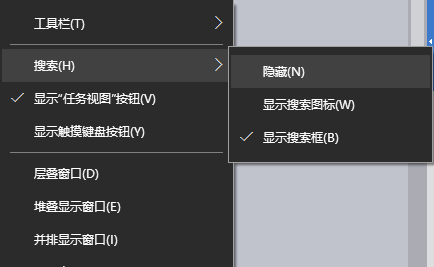
2、在搜索上会弹出三个扩展选项,如果点击隐藏就会将搜索框关闭;
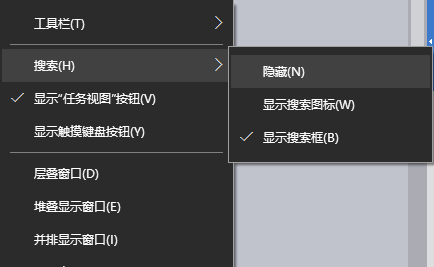
3、如果点击显示搜索图标,就会将搜索框缩小为一个放大镜图标,点击之后也可进行搜索操作。
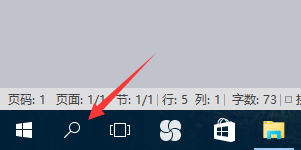
以上就是小编带来的关闭win10小娜搜索框的方法,感谢大家的阅读,更多内容请关注代码网网站。
相关文章:
-
[windows10] win10怎么截屏?win10自带截图工具使用方法很多朋友不清楚win10怎么截屏?下面小编给大家带来win10自带截图工具使用方法,无需借助其他软件,需要…
-
-
-
-
-
[windows10] 无法升级Win10创作者更新的原因以及解决办法最近挺多朋友反映说无法升级Win10创作者,下文小编就为大家带来原因以及解决办法,一起看看吧... 17-04…
版权声明:本文内容由互联网用户贡献,该文观点仅代表作者本人。本站仅提供信息存储服务,不拥有所有权,不承担相关法律责任。
如发现本站有涉嫌抄袭侵权/违法违规的内容, 请发送邮件至 2386932994@qq.com 举报,一经查实将立刻删除。

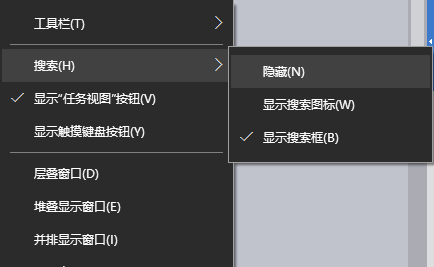
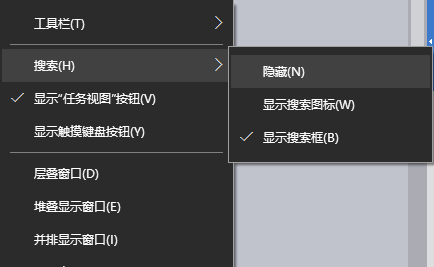
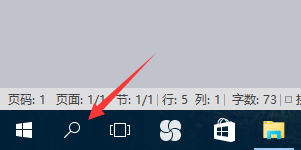





发表评论